电脑插入耳机没有声音怎么办
时间:2019-02-25
在我们日常使用电脑时,应该有不少小伙伴遇到过电脑插入耳机没有声音的情况,那么电脑插入耳机没有声音怎么办呢?下面小编就为大家带来电脑插入耳机没有声音的解决方法,感兴趣的小伙伴快来看看吧。
电脑插入耳机没有声音的解决方法:
1,在搜索框中输入“控制面板”,点击打开。
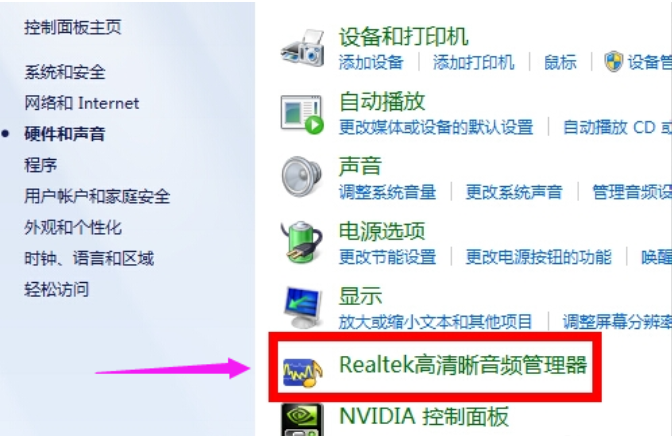
2,在弹出的对话框里点击“硬件和声音”
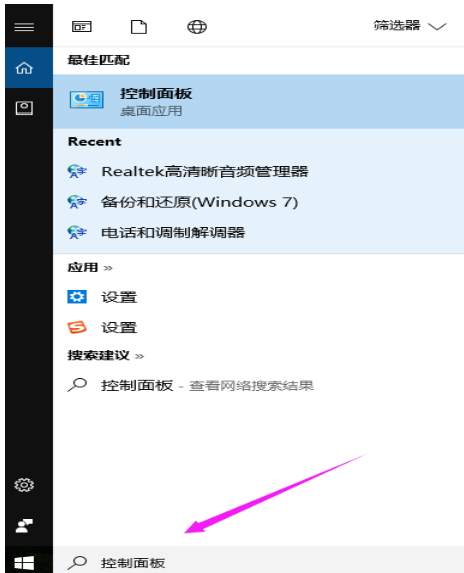
3,选择“Realtek高清晰音频管理器”。
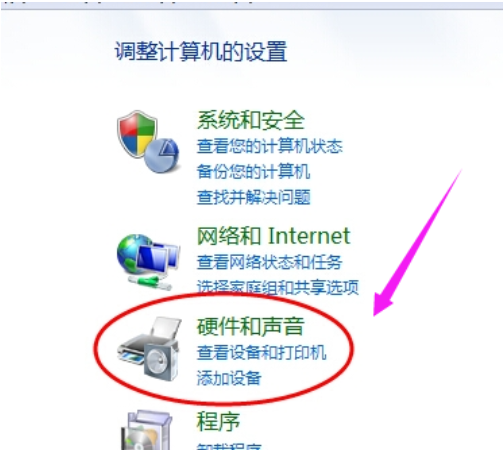
4,击右下角的“插孔设置”按钮
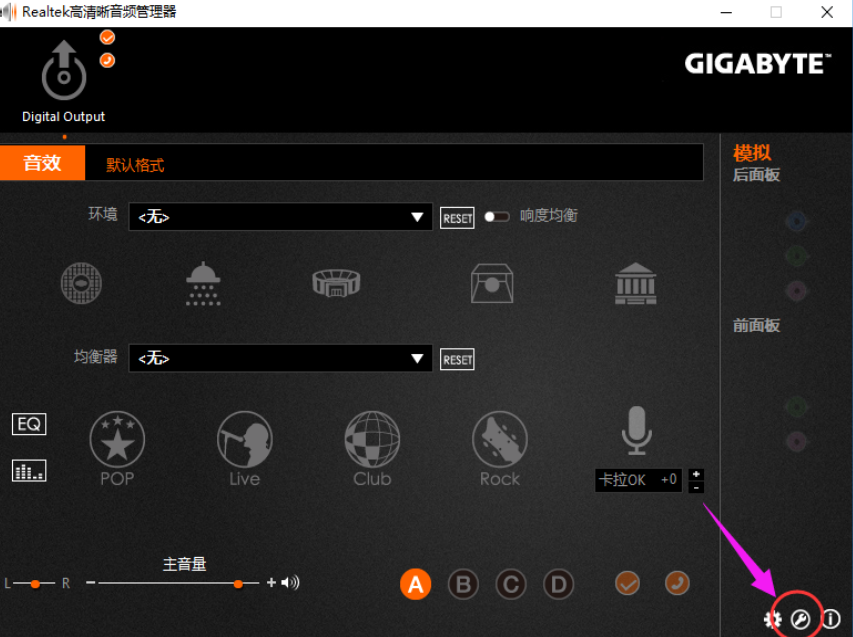
5,点击“AC97前面板”,完成后我们点击确定。
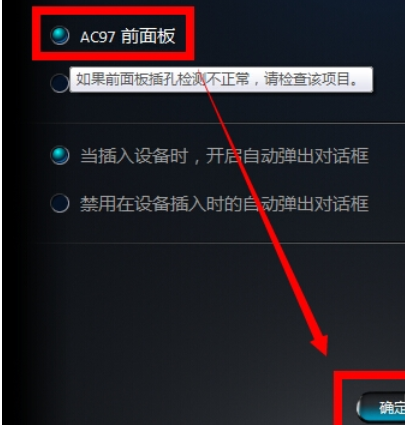
6,重新装载音频装置。
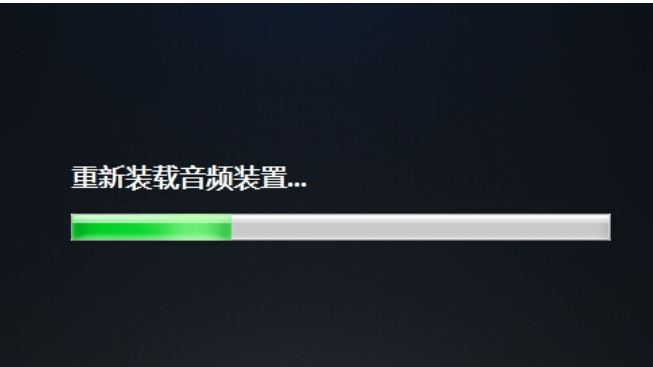
以上就是小编为大家带来的电脑插入耳机没有声音的解决方法,希望能对您有所帮助,更多相关教程请关注酷下载!
|
Windows常见问题汇总 |
||||
| 设置自动关机 | 我的电脑图标 | 蓝屏怎么办 | 黑屏怎么办 | |
| 开机密码 | 任务管理器 | 内存占用过高 | 文件被占用 | |
| 打不出字 | 电脑死机 | 开不了机 | 怎么进入bios | |
| 选择性粘贴 | 快捷复制粘贴 |
加密文件夹 |
提高开机速度 |
|
| 恢复回收站 | 查看电脑配置 | Fn用法 |
电脑卡顿 |
|
| hosts文件 |
远程唤醒开机 |
定时开机 | 任务栏设置 | |
| 管理员权限 | 远程连接 | 扫描仪怎么用 | 显示器模糊 | |












